Stvorite odjeljak na tvrdom disku sa standardnim alatom u sustavu Windows 7

- 1103
- 34
- Donald Willms
Sadržaj
- Kako stvoriti odjeljak na tvrdom disku iz Under Windows?
- Zaključak
zdravo! Vjerojatno ću početi od samog početka, a ako niste baš zanimljivi, i znate zašto je ovaj članak napisan, možete sigurno prijeći na sljedeći naslov, niži na stranici. Odlučio sam instalirati Windows 8, želim testirati novi sustav, a još nisam napisao upute za instaliranje sustava Windows 8. Ne želim se instalirati na virtualni stroj, želim posjetiti posjetitelje svog bloga kako bih demonstrirao pravu instalaciju na pravom računalu. Sve bi bilo u redu, ali nisam spreman odbiti Windows 7, pogotovo jer ne baš dobre kritike hodaju mrežom o osam, a ako ljudi kažu, onda je to najvjerojatnije to istina :).

Stoga sam odlučio instalirati Windows 8 na jedno računalo pored sustava Windows 7. Mislim da ću vidjeti što da, a onda ako se osmi kao što se može instalirati i instalirati umjesto sedam. Ostala je samo jedna sitnica, morate stvoriti odjeljak na tvrdom disku za instaliranje sustava Windows 8 kao drugi sustav. To čak nije ni problem, pomislio sam uzeti disk za čizmu s Direktor diska Acronis, Uzmite malo prostora s lokalnog diska D i stvorite odjeljak za Windows 8.
Ali ovdje sam shvatio da nisu svi koji čitaju moj blog, posebno ovaj članak ima spreman disk za čizmu s direktorom Acronis Disk. Stoga sam odlučio napisati članak u kojem ću detaljno reći i sa slikama Kako stvoriti odjeljak na tvrdom disku u sustavu Windows 7, Svi ćemo to napraviti iz radnog sustava sa standardnim uslužnim programom "Upravljanje diskovima".
Moram stvoriti još jedan odjeljak na tvrdom disku za instaliranje drugog operativnog sustava. Možda imate drugačiji razlog, na primjer, instalirali su vas Windows i previše lijeni napravili samo jedan sistemski disk C, pod kojim je oduzeta cijela memorija tvrdog diska. To sam upoznao, i to je vrlo nezgodno. Stoga, na ovaj način, možete pokupiti malo memorije iz jednog odjeljka i stvoriti drugi, ili dva lokalna diska za pohranu fotografija, video itd. D.
Kako stvoriti odjeljak na tvrdom disku iz Under Windows?
Kao što sam već napisao gore, stvorit ćemo još jedan lokalni disk koristeći uslužni program „Diskovi za upravljanje diskovima“, za početak moramo započeti. Idemo na "Start", "Upravna ploča", odaberite "Administracija", otvorit će se prozor u kojem pokretanje "Upravljanje računalom". U prozoru koji se otvara, s lijeve strane trebate odabrati "upravljanje diskovima". Pričekajte malo dok sustav ne prikupi informacije o odjeljcima na tvrdom disku.

Nakon učitavanja informacija vidjet ćemo cijeli naš tvrdi disk i odjeljke koji su već stvoreni. Dakle, moramo stvoriti drugi odjeljak, ali imam samo 47 MB slobodne memorije (vidi dolje na slici, regiji salate). Dakle, morate uzeti malo prostora iz jednog od već stvorenih odjeljaka, pogledamo koji imamo najviše slobodnog prostora, odaberite ga, kliknite desni gumb i odaberite "Komprimirajte glasnoću ...". Kao što vidite, odabrao sam lokalni disk D.

Morate pričekati malo dok će Windows 7 odrediti koliko prostora možete stisnuti iz ovog odjeljka :).
 Pojavit će se prozor u kojem možete vidjeti koja je ukupna veličina presjeka prije kompresije i koliko je prostora dostupno za kompresiju. U mom slučaju bilo je moguće uzeti 20140 MB s diska d, izvrsno za Windows 8 dovoljno je. Ali možete propisati koliko prostora želite zauzeti s određenog lokalnog diska. Kliknite "Stisni".
Pojavit će se prozor u kojem možete vidjeti koja je ukupna veličina presjeka prije kompresije i koliko je prostora dostupno za kompresiju. U mom slučaju bilo je moguće uzeti 20140 MB s diska d, izvrsno za Windows 8 dovoljno je. Ali možete propisati koliko prostora želite zauzeti s određenog lokalnog diska. Kliknite "Stisni".
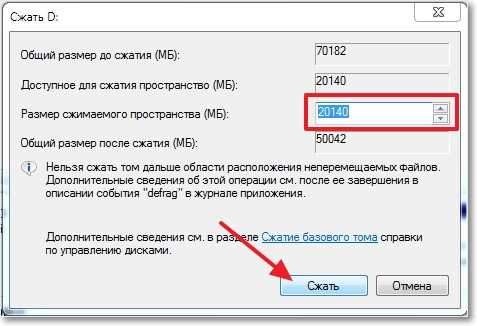
Čekamo malo i opet pogledamo stol. Kao što vidite, područje sa slobodnom memorijom (svijetlo zeleno područje) povećalo se. Iz ovog slobodnog polja možete stvoriti odjeljak. Kliknite na njega s desnom gumbom i odaberite "Stvori jednostavan volumen ...".

Otvorit će se majstor stvaranja jednostavnog volumena. Kliknite "Dalje".
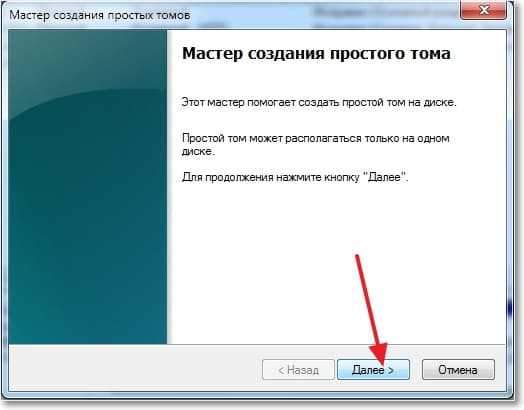
Na temelju slobodnog područja, sustav će nam pokazati maksimalnu i minimalnu veličinu odjeljka koji se stvara. I ponudit će unos veličine za novi odjeljak. Za novi logički disk koristio sam svu slobodnu memoriju, pa sam upravo pritisnuo "Next".
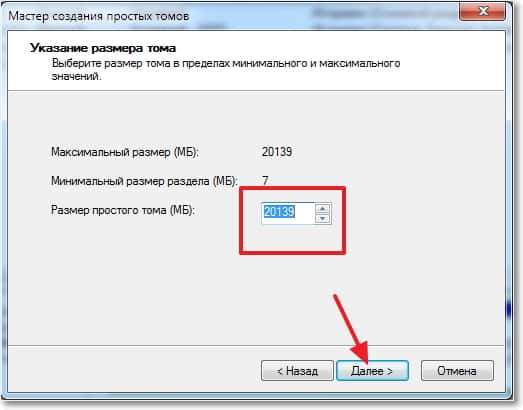
Dalje, moramo dodijeliti pismo za stvoreni disk. Stoga ostavljamo trag naprotiv "Dodijelite slovo diska" i odaberite slovo ili možete napustiti predloženi sustav. Kliknite gumb "Dalje".
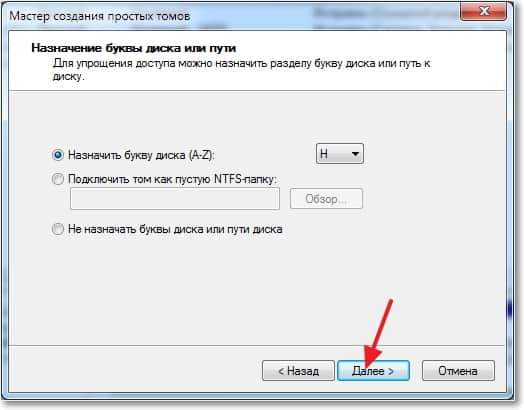
Sljedeća faza je oblikovanje odjeljka. Savjetujem vam da odmah formatirate lokalni disk. Nasuprot "datotečnom sustavu", savjetujem vam da stavite NTFS, "veličina klastera" ostaje prema zadanim postavkama. Tamo gdje Tom oznaka označava bilo koje ime, budući da izrađujem odjeljak za instalaciju sustava Windows 8, nazvao sam ga tako. Kkladska oznaka nasuprot "Brzo formatiranje" i kliknite "Next".

Provjeravamo podatke i kliknemo "Spremno".
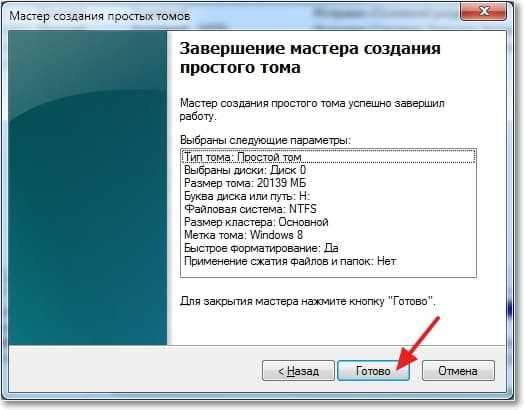
Sve je spremno! Imam još jedan logični odjeljak "H" s imenom "Windows 8". Sada možete instalirati operativni sustav na njega ili samo spremiti podatke.
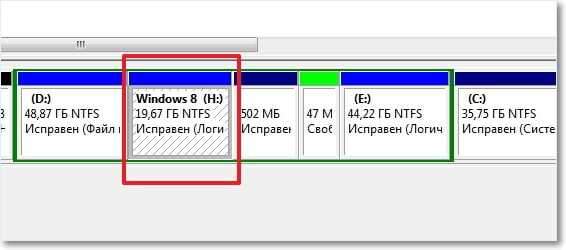
Ako odete na moje računalo, možete vidjeti odjeljak koji smo stvorili, čak i bez ikakvih ponovnih pokretanja.
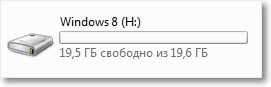
Zaključak
Iskreno, prvo sam stvorio novi odjeljak na tvrdom disku sa standardnim alatom u sustavu Windows 7. Obično uvijek koristim disk za pokretanje ili standardni upravitelj u procesu instaliranja operativnog sustava.
Ali ako vaš Windows 7 radi, a vi samo trebate stvoriti drugi odjeljak i uzeti malo memorije od postojećeg, sve se to može učiniti za nekoliko minuta na način koji je opisan gore, a nema smisla preuzeti i napisati sve vrste slika tamo gdje je učitavanje diskova.
O tome kako povećati jedan logični odjeljak na štetu drugog diska za pokretanje, napisao sam u članku kako povećati veličinu diska C zbog drugog logičnog odjeljka?, Pročitajte da može biti korisno. Evo još jednog članka o temi razbijanja novog tvrdog diska tijekom instalacije operativnog sustava, kako razbiti novi tvrdi disk prilikom instaliranja Windows 7.
Možda će netko reći da je ova metoda loša i najbolje je stvoriti nove odjeljke pomoću posebnih programa. To nije tako, nisam imao niti jedan problem i prilikom stvaranja i korištenja ovog odjeljka. Lako sam instalirao Windows 8 na njega pored već instaliranog Windows 7, ali ovo je tema za sljedeći članak. Sretno prijatelji!
- « Windows 7 se ne učitava? Obnovite rad sustava koristeći posljednju uspješnu konfiguraciju
- Instalacija Windows 8 s drugim sustavom u blizini Windows 7 na jednom računalu »

